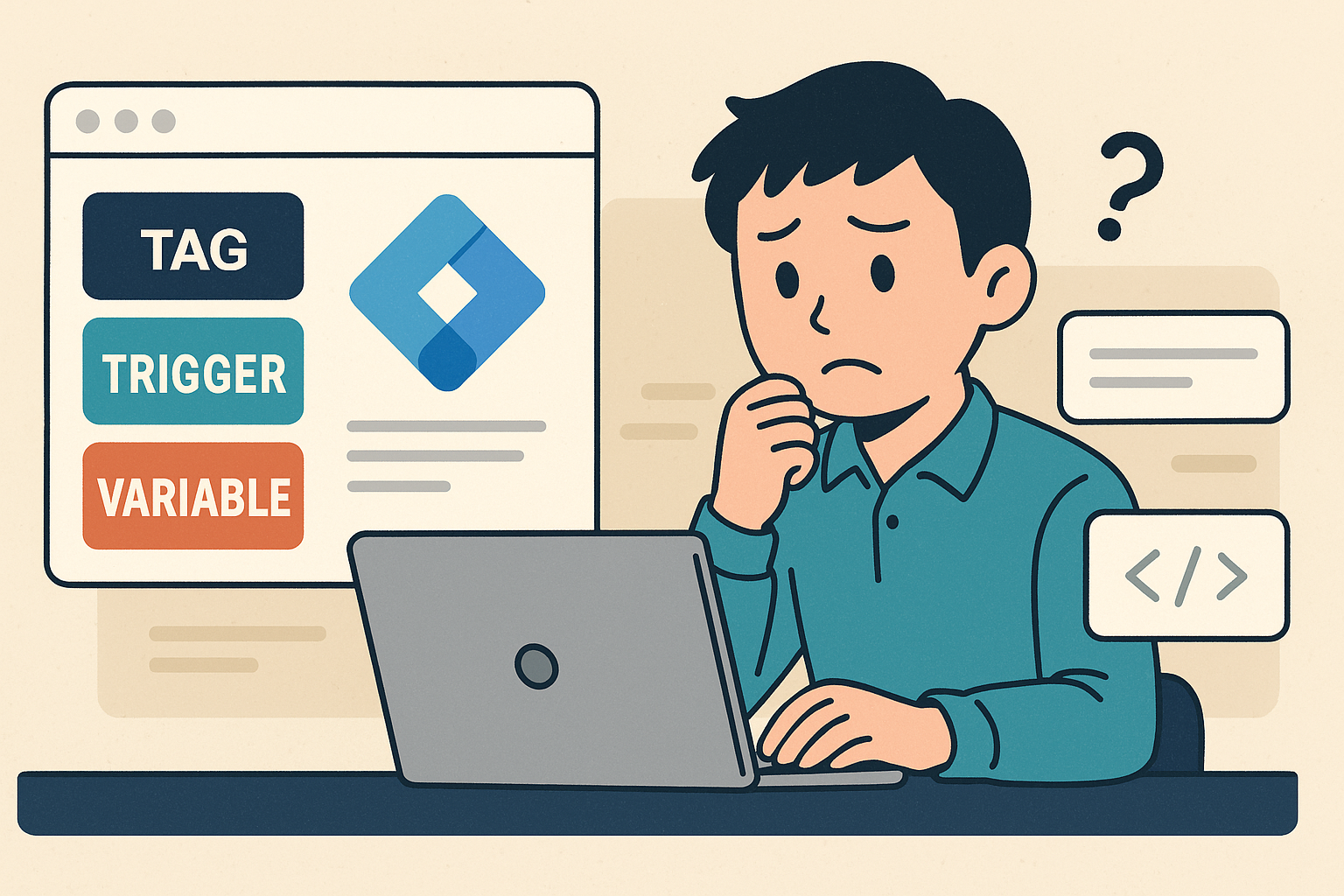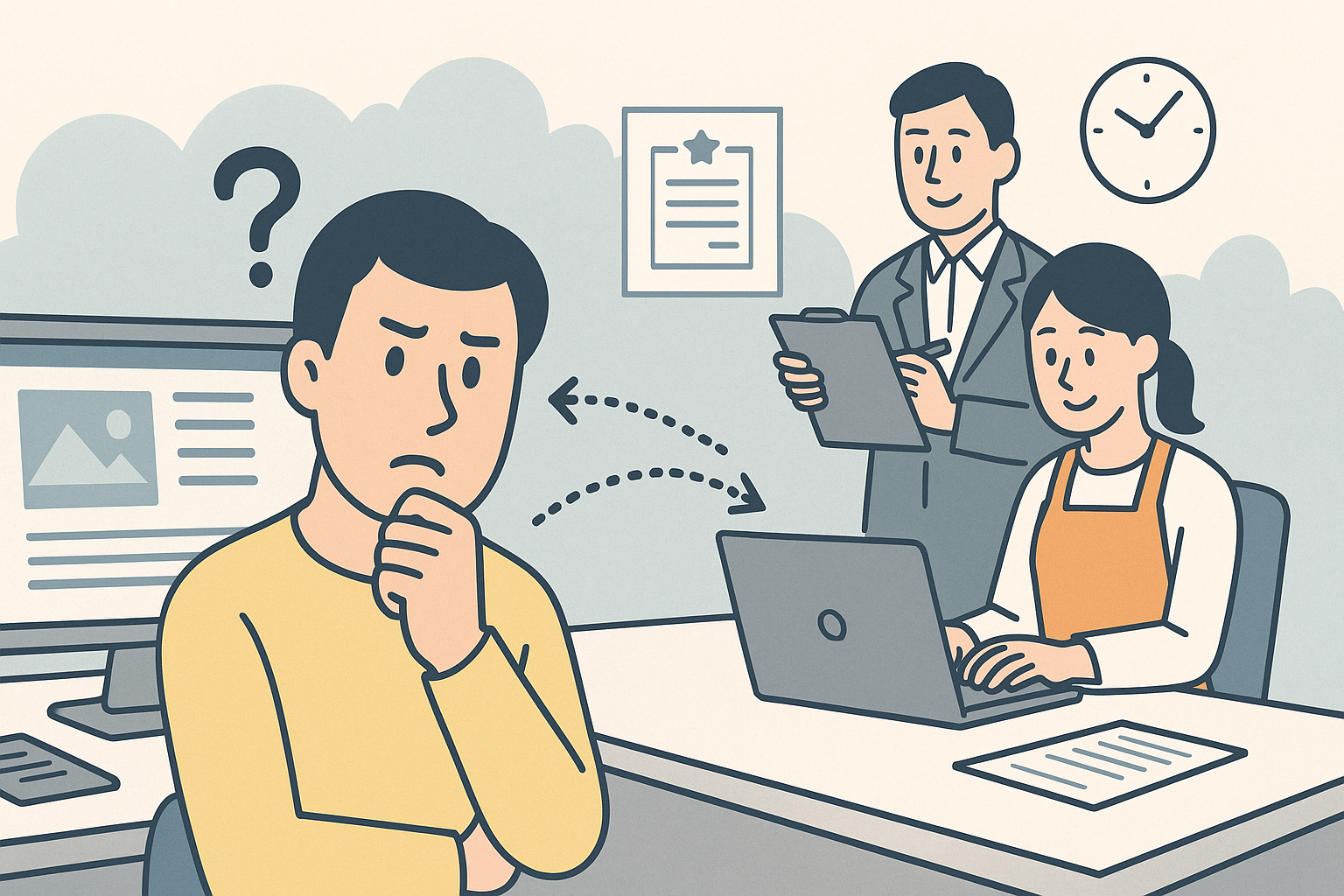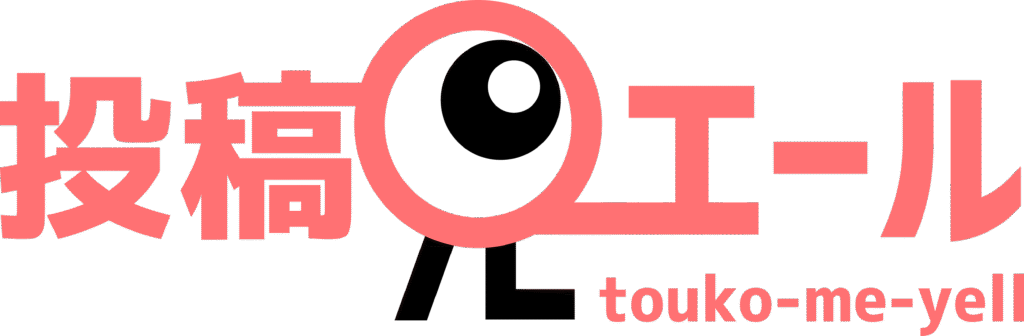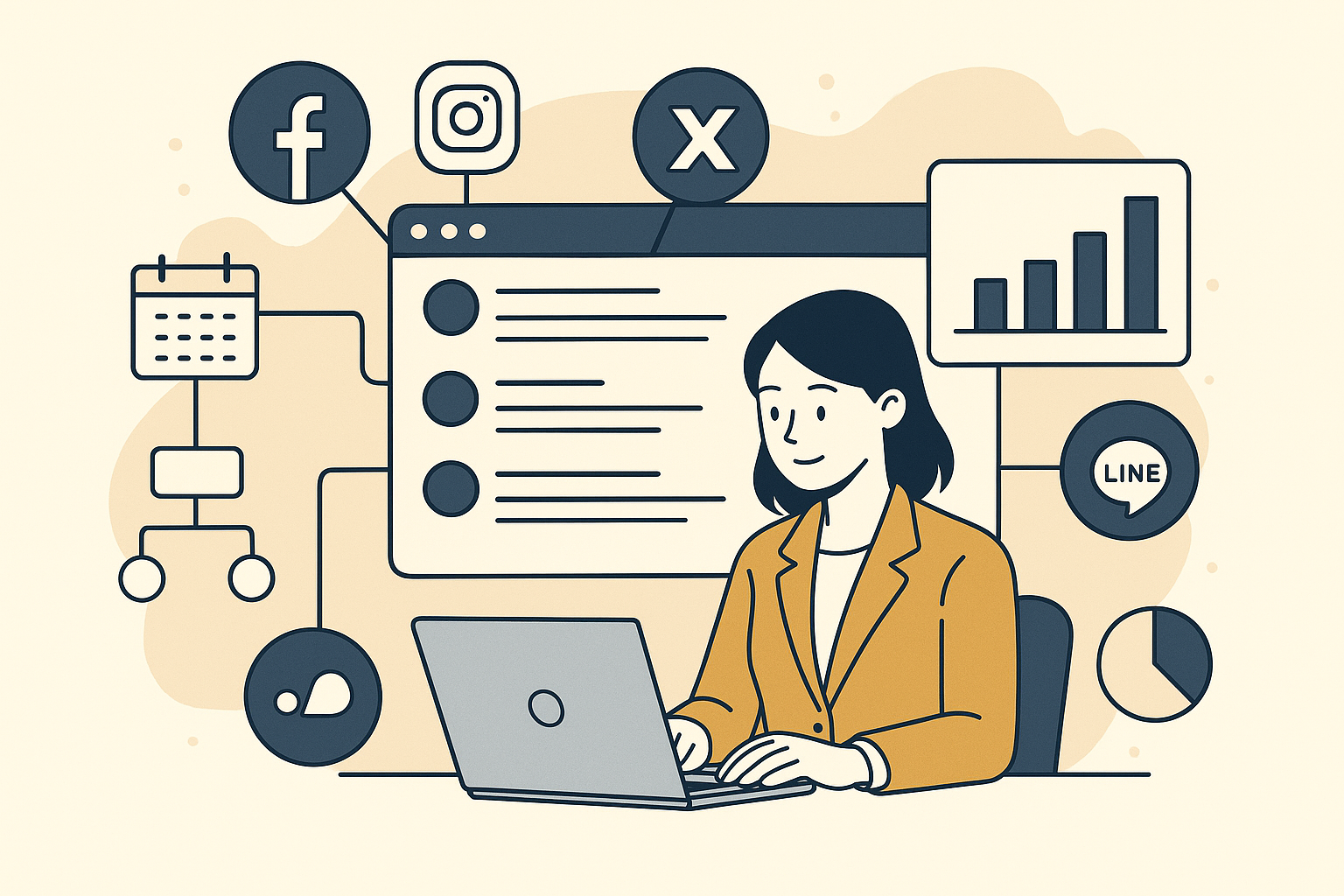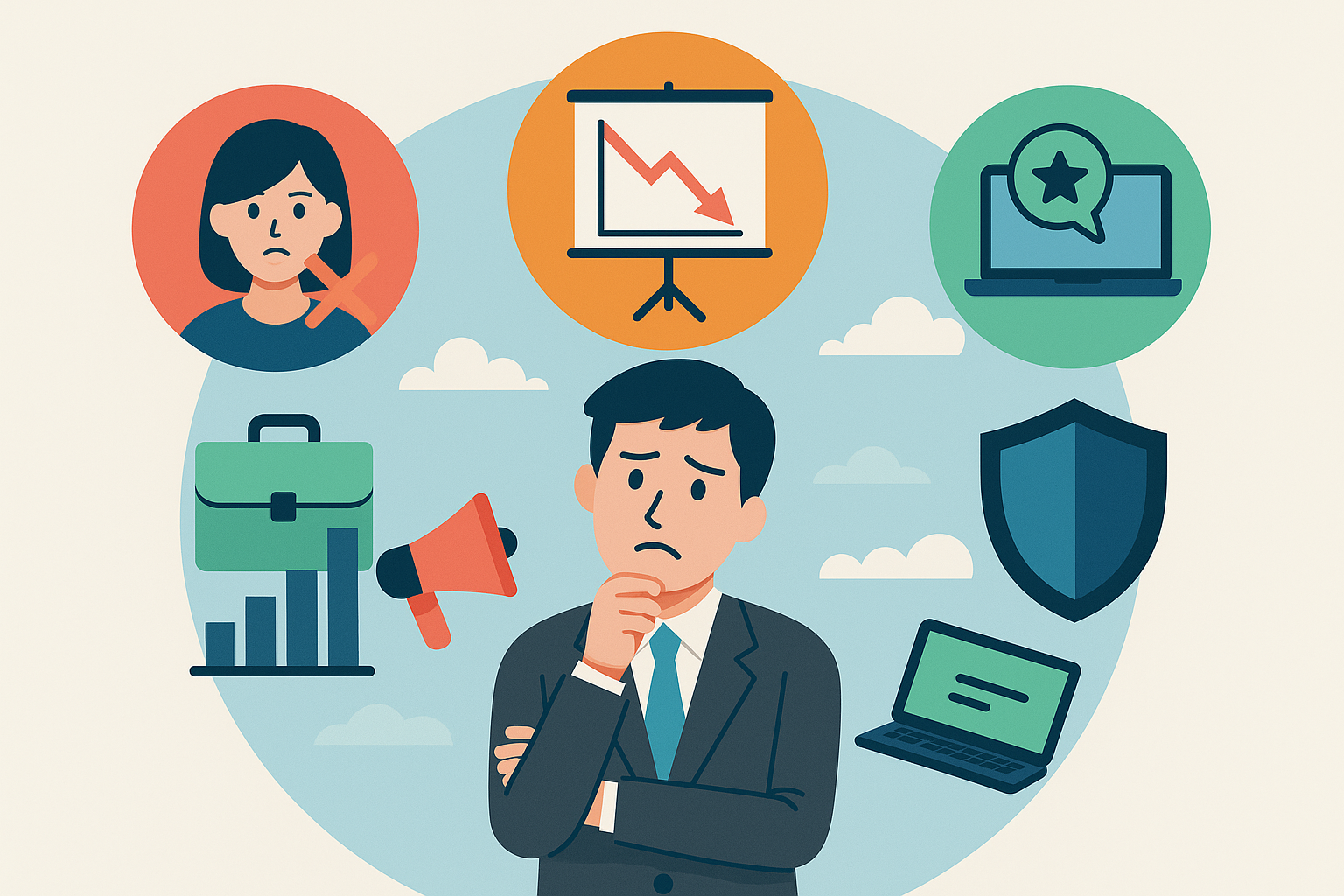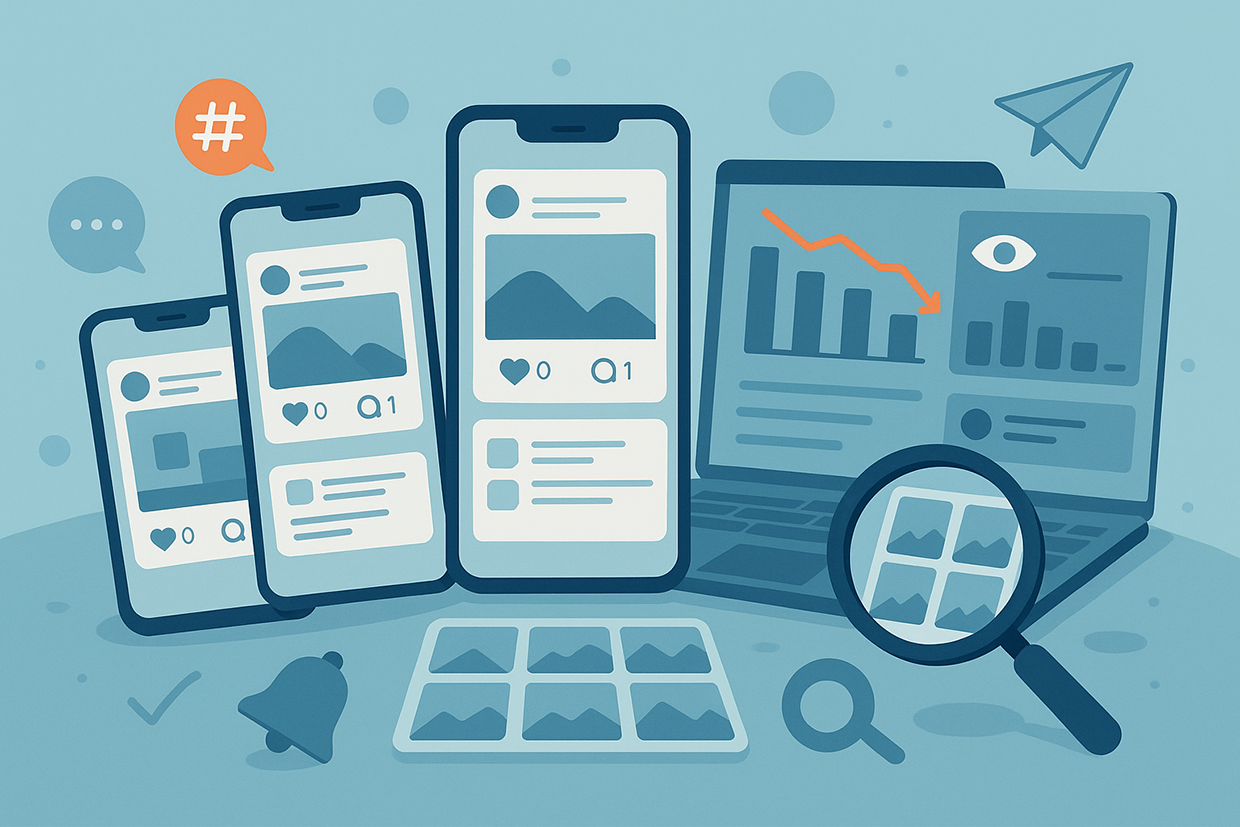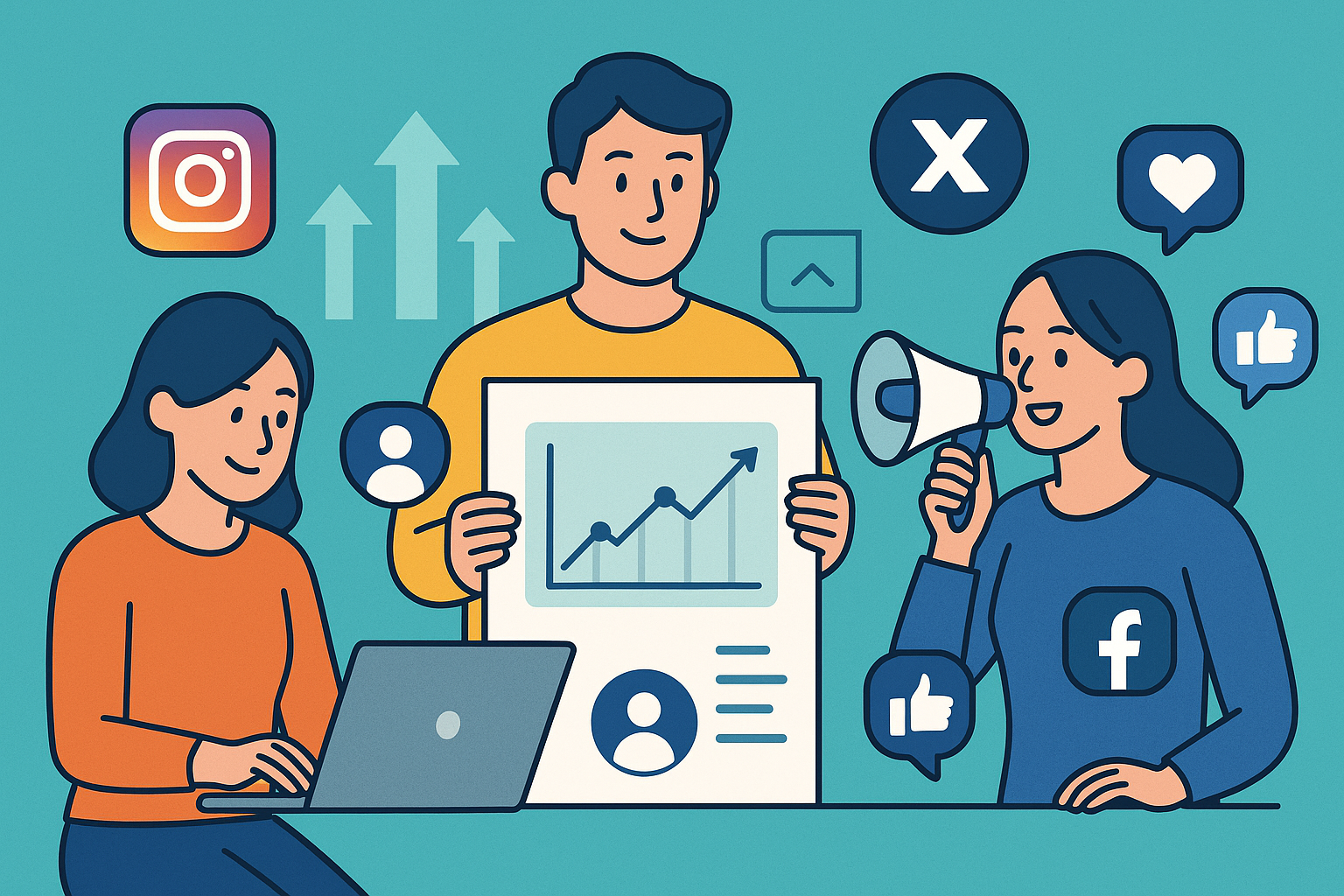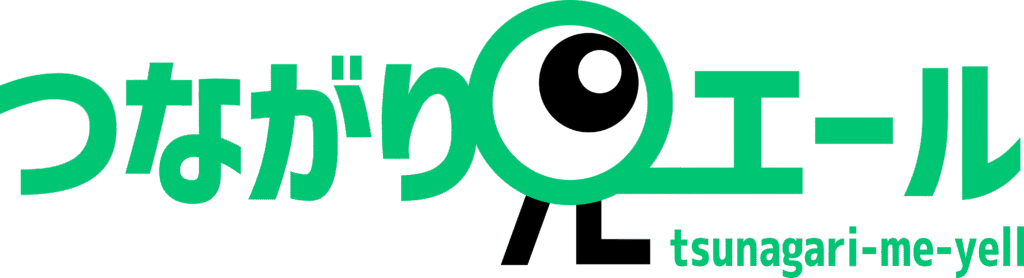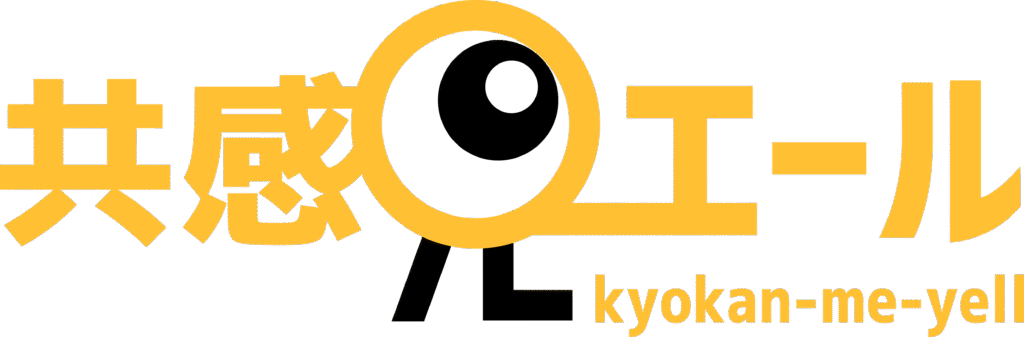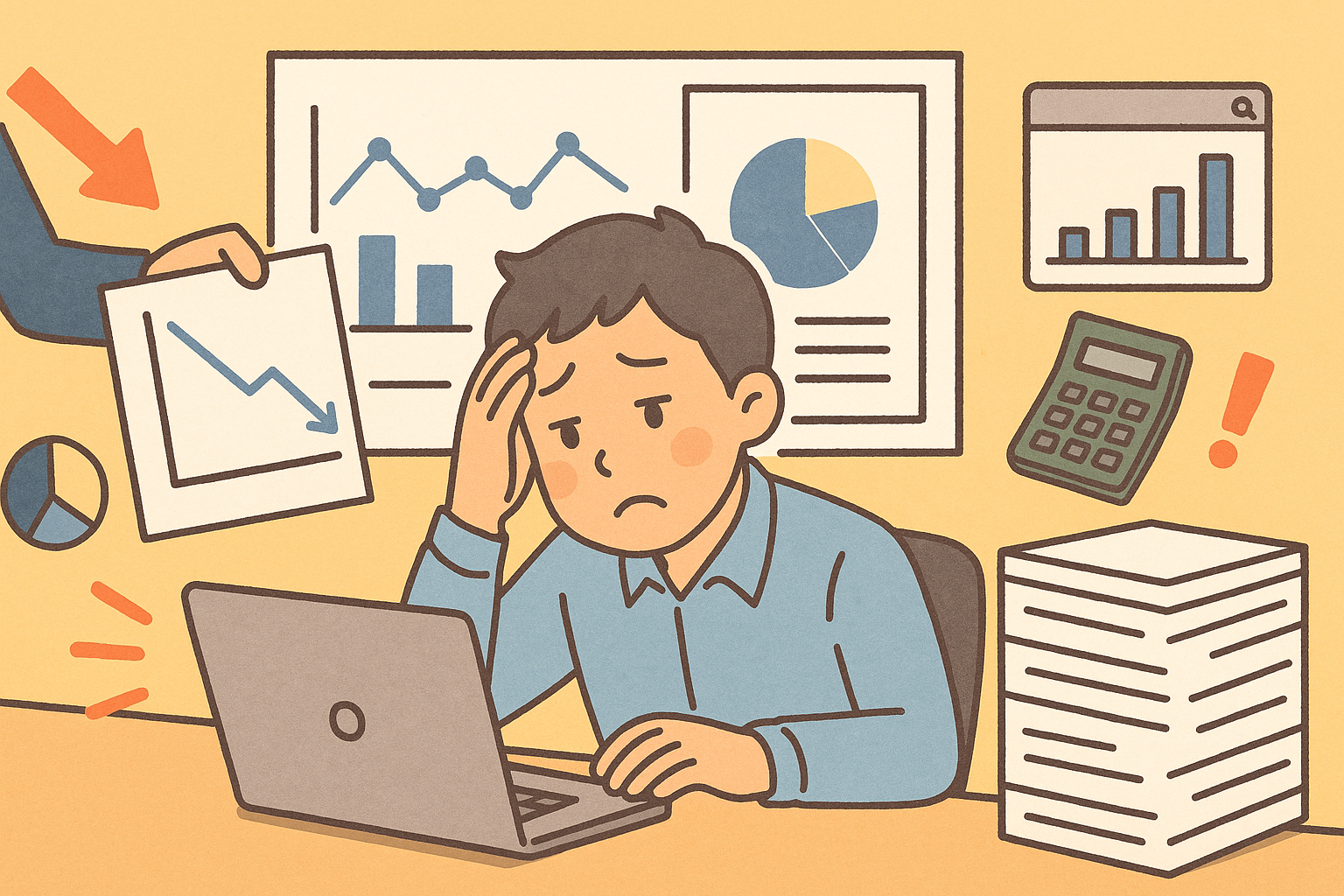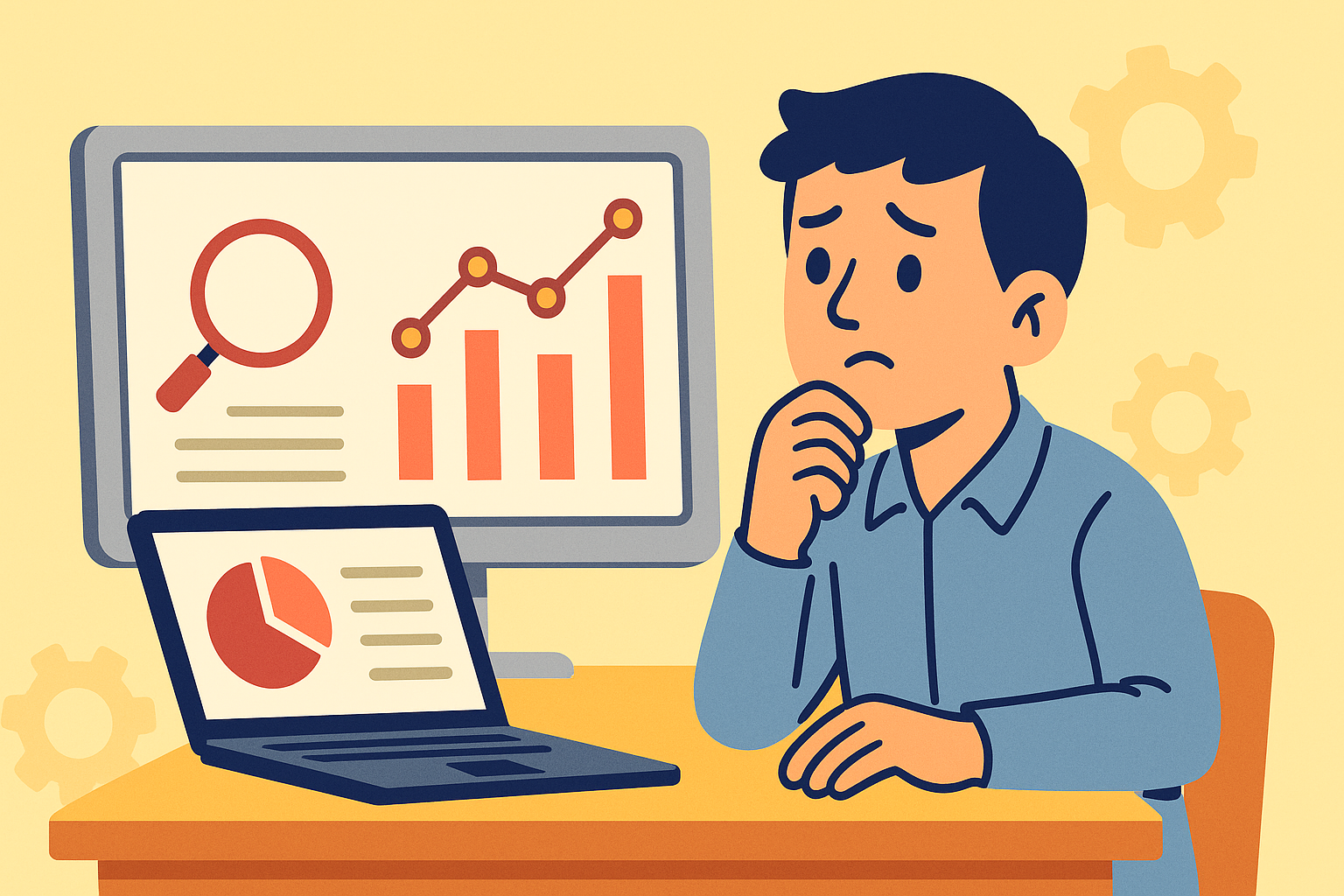
この記事は、Googleサーチコンソールを「難しそう」「使い方がわからない」と感じている初心者の方に向けて書かれています。サーチコンソールの基本から設定方法、何を見ればよいのか、初心者がつまずきやすいポイントや活用法まで、やさしく丁寧に解説します。これからWebサイトやブログを運営する方、SEO対策を始めたい方が、サーチコンソールを自信を持って使いこなせるようになるためのガイドです。サイト見エールでは、サーチコンソールの設定もしています!
Googleサーチコンソールとは?初心者でもわかる基本解説
Googleサーチコンソール(Search Console)は、Googleが無料で提供しているWebサイト管理者向けのツールです。主な役割は、あなたのWebサイトがGoogle検索でどのように表示されているか、どんなキーワードでアクセスされているか、サイトに問題がないかを確認・改善することです。SEO(検索エンジン最適化)やアクセスアップを目指すなら、必ず導入しておきたい基本ツールです。
- 検索パフォーマンスの確認
- インデックス状況の把握
- エラーや警告の通知
- サイト改善のヒント提供
サーチコンソールには、初心者でも役立つ多彩な機能があります。たとえば、どんな検索キーワードで自分のサイトが表示・クリックされたか、ページごとの表示回数や順位、インデックス登録状況、エラーや警告の内容などを確認できます。また、Googleに新しいページの登録をリクエストしたり、不要なページの削除申請も可能です。これらの機能を使いこなすことで、サイトの成長やSEO対策がぐっと効率的になります。
| 機能 | できること |
|---|---|
| パフォーマンス | 検索キーワード・表示回数・順位の確認 |
| インデックスカバレッジ | Googleに登録されたページの状況確認 |
| URL検査 | 特定ページのインデックス状況や問題点の確認 |
| サイトマップ | サイト全体の構造をGoogleに伝える |
GoogleサーチコンソールとGoogleアナリティクスは、どちらもWebサイトの分析ツールですが、役割が異なります。サーチコンソールは「検索エンジンからの流入やインデックス状況の把握」が主な目的で、Googleアナリティクスは「サイトに訪れたユーザーの行動分析」が中心です。両方を連携させることで、より深い分析が可能になります。
| ツール名 | 主な役割 |
|---|---|
| サーチコンソール | 検索流入・インデックス・SEO改善 |
| アナリティクス | ユーザー行動・アクセス解析 |

サーチコンソールが難しいと感じる理由【初心者の壁】
サーチコンソールを初めて使うと、専門用語や独特な画面構成に戸惑う方が多いです。「インデックス」「プロパティ」など、普段聞き慣れない言葉が多く、どこを見ればよいのか迷ってしまいがちです。また、ダッシュボードの情報量が多く、最初は何が重要なのか判断しづらいのも、初心者がつまずく大きな理由です。
- 専門用語が多い
- 画面の情報量が多い
- どこを見ればいいか迷う
サーチコンソールの導入時に「所有権の確認」というステップがありますが、ここでつまずく初心者が非常に多いです。HTMLファイルのアップロードやタグの設置、DNS設定など、普段触れない作業が必要になる場合もあり、難しく感じてしまいます。しかし、手順をしっかり追えば必ずクリアできるので、焦らず進めましょう。
- 所有権確認の方法が複数ある
- HTMLやDNSの知識が必要な場合も
- 手順を間違えると登録できない
サーチコンソールには多くの機能やデータがあるため、「結局何を見ればいいの?」と迷う方が多いです。特に初心者は、どの指標が重要なのか、どの画面を定期的にチェックすればよいのかが分かりにくいのが現状です。目的を明確にして、まずは基本的な項目から確認することが大切です。
- 機能が多すぎて迷う
- 重要な指標が分かりにくい
- 目的に合った使い方が分からない

Googleサーチコンソール導入の第一歩:設定・登録方法を徹底解説
サーチコンソールを利用するには、まずGoogleアカウントが必要です。すでにGmailなどを使っている方は、そのアカウントでOKです。また、管理したいWebサイトのURLや、サイトの管理権限(FTPやCMSの管理画面へのアクセス権)が必要になる場合もあります。事前に準備しておくとスムーズに登録できます。サイト見エールでは、サーチコンソールの設定もしています!
- Googleアカウント
- 管理したいWebサイトのURL
- サイトの管理権限(必要に応じて)
サーチコンソールでWebサイトを管理するには、「プロパティ」としてサイトを登録します。登録手順はとてもシンプルで、サーチコンソールの画面から「プロパティを追加」を選び、管理したいサイトのURLを入力するだけです。この後、所有権の確認ステップに進みます。
- サーチコンソールにアクセス
- 「プロパティを追加」をクリック
- サイトのURLを入力
- 所有権の確認へ進む
所有権の確認は、あなたがそのWebサイトの管理者であることを証明するためのステップです。主な方法は、HTMLファイルのアップロード、HTMLタグの設置、GoogleアナリティクスやGoogleタグマネージャーとの連携、DNSレコードの追加などがあります。自分に合った方法を選び、手順通りに進めましょう。
| 確認方法 | 特徴 |
|---|---|
| HTMLファイルアップロード | FTPでファイルをアップできる人向け |
| HTMLタグ設置 | WordPressやCMSの管理画面から設置可能 |
| Googleアナリティクス連携 | すでにアナリティクス導入済みなら簡単 |
| DNSレコード追加 | ドメイン管理画面で設定できる人向け |
サーチコンソールを導入したら、まずはサイトマップの送信や、ユーザー権限の設定を行いましょう。サイトマップを送信することで、Googleにサイト全体の構造を正しく伝えられます。また、複数人で管理する場合は、必要な権限だけを付与し、セキュリティにも配慮しましょう。
- サイトマップの送信
- ユーザー権限の設定
- 不要な権限の削除
- 定期的なパスワード変更

見方がわからないを解消!画面・レポートの基本と重要指標
サーチコンソールのダッシュボードは情報が多く、最初はどこを見ればよいか迷いがちです。まず注目したいのは「パフォーマンス」「ページ」などの主要なカードです。これらはサイトの健康状態や検索流入の状況を一目で把握できるため、定期的にチェックしましょう。特に「パフォーマンス」は、検索からの流入状況を知るうえで最も重要な指標です。
- パフォーマンス(検索流入の状況)
- ページ(登録ページの状況)
パフォーマンスレポートでは、検索結果での表示回数、クリック数、平均CTR(クリック率)、平均掲載順位などが確認できます。これらのデータをもとに、どのキーワードで流入が多いか、どのページがよく見られているかを分析しましょう。特にCTRや掲載順位は、SEO改善のヒントになります。データの推移をグラフで確認できるので、変化にも気づきやすいです。
| 指標 | 意味 |
|---|---|
| クリック数 | 検索結果から実際にクリックされた回数 |
| 表示回数 | 検索結果に表示された回数 |
| CTR | クリック率(クリック数÷表示回数) |
| 平均掲載順位 | 検索結果での平均順位 |
ページは、Googleに登録されているページの状況を示します。ページがインデックスに登録されなかった理由などがあり、エラーや警告が出ている場合は早めに対処しましょう。エラーの内容をクリックすると詳細が表示され、修正方法のヒントも得られます。サイトの健全性を保つため、定期的なチェックが重要です。
- 有効:正常にインデックスされている
- エラー:重大な問題がある
- 警告:注意が必要な状態
- 除外:意図的にインデックスされていない
パフォーマンスレポートの「クエリ」タブでは、実際にユーザーが検索したキーワードごとの表示回数やクリック数、平均順位が確認できます。このデータを活用することで、どのキーワードが強いのか、どのページがどんな検索意図で見られているのかを把握できます。SEO対策やコンテンツ改善のヒントが得られるので、定期的に分析しましょう。
- クエリごとの表示回数・クリック数を確認
- 平均掲載順位でSEOの成果を測定
- 流入が少ないキーワードの強化を検討

初心者におすすめ!Googleサーチコンソール活用法&チェックリスト
新しいページを公開したり、修正したページを早くGoogleに反映させたい場合は、「URL検査」機能を使いましょう。URLを入力して「インデックス登録をリクエスト」ボタンを押すだけで、Googleにクロールを促せます。また、不要なページや削除したいページは「削除」リクエストでインデックスから外すことも可能です。
- URL検査でインデックス状況を確認
- 「インデックス登録をリクエスト」で早期反映
- 不要なページは「削除」リクエスト
パフォーマンスレポートでクリック数・表示回数・CTRを定期的にチェックしましょう。CTRが低い場合は、タイトルやディスクリプションの見直し、検索意図に合ったコンテンツ改善が効果的です。また、表示回数が多いのにクリックが少ないページは、検索結果での魅力を高める工夫が必要です。
- CTRが低いページはタイトル・説明文を改善
- 表示回数が多いキーワードを強化
- クリック数の推移をグラフで確認
サーチコンソールでは、サイトに問題があるとエラーや警告メッセージが表示されます。たとえば「送信されたURLにnoindexタグが付いている」「サーバーエラー」「モバイルユーザビリティの問題」などです。エラー内容をクリックすると詳細と対処方法が表示されるので、指示に従って修正しましょう。放置するとSEOに悪影響が出る場合もあるため、早めの対応が大切です。
- noindexタグの誤設定
- サーバーエラー(5xx系)
- モバイルユーザビリティの問題
- ページの重複やリダイレクトエラー
GoogleサーチコンソールとGoogleアナリティクスを連携させることで、検索流入からサイト内のユーザー行動まで一元的に分析できます。連携はアナリティクスの管理画面から簡単に設定可能です。これにより、どの検索キーワードからどのページに流入し、その後どんな行動を取ったかまで把握でき、より効果的なサイト改善が可能になります。
- 連携で検索流入とユーザー行動を一元管理
- アナリティクスの「集客」→「Search Console」から確認
- SEOとサイト改善の両面で活用

トラブルシューティング
複数のサイトを管理したい場合や、プロパティの追加・削除で困ったときは、サーチコンソールの「設定」メニューから操作できます。プロパティの追加は何度でも可能ですが、所有権の確認が必要です。また、不要になったプロパティは削除して管理をシンプルにしましょう。権限の管理も「ユーザーと権限」から行えます。
- プロパティの追加・削除は「設定」から
- 所有権の確認が毎回必要
- ユーザー権限の管理も忘れずに
サーチコンソールで「手動による対策」や警告が表示された場合は、Googleのガイドライン違反が疑われます。まずは警告内容をよく読み、該当ページやコンテンツを修正しましょう。修正後は「再審査リクエスト」を送信し、Googleの確認を待ちます。放置すると検索順位が大きく下がるため、迅速な対応が必要です。
- 警告内容を確認し、該当箇所を修正
- 再審査リクエストを送信
- ガイドライン違反を繰り返さない
サーチコンソールから届くメッセージや通知は、サイトの問題や改善点を知らせてくれる重要な情報です。たとえば「インデックス登録の問題」「モバイルユーザビリティの警告」「新しいサイトマップの検出」などがあります。内容をしっかり確認し、必要な対応を行いましょう。通知はメールでも受け取れるので、見逃さないように設定しておくと安心です。
- インデックスやエラーの通知
- モバイル対応の警告
- サイトマップ関連の情報
- メール通知の設定も活用

まとめ:Googleサーチコンソールの使い方と、今すぐ始めるための一歩
Googleサーチコンソールは、初心者にとって最初は難しく感じるかもしれませんが、基本を押さえれば必ず使いこなせるツールです。まずは登録・設定を済ませ、パフォーマンスやインデックス状況を定期的にチェックしましょう。エラーや警告が出たら早めに対応し、データを活用してサイト改善に役立ててください。今日から一歩踏み出して、サーチコンソールをあなたのWeb運営の強い味方にしましょう!

よくある質問(FAQ)
Googleサーチコンソールとは何ですか?初心者でも使えますか?
GoogleサーチコンソールとGoogleアナリティクスの違いは何ですか?
サーチコンソールの初期設定でつまずきやすいポイントは?
初心者が最初に見るべきサーチコンソールの画面や指標は?
サーチコンソールをSEOやサイト改善に活かす方法は?